随着苹果电脑的普及,有些用户可能需要在自己的苹果电脑上安装Windows7系统。本文将详细介绍如何在苹果电脑上刷装Win7系统,以满足用户的个性化需求。
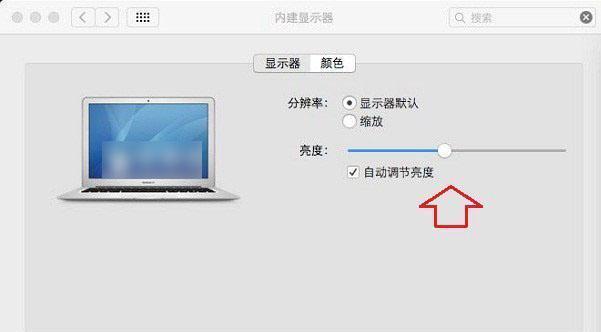
准备工作
1.确认苹果电脑型号和系统版本
在开始安装之前,首先要确认您的苹果电脑型号和系统版本,以便选择正确的Windows7版本。
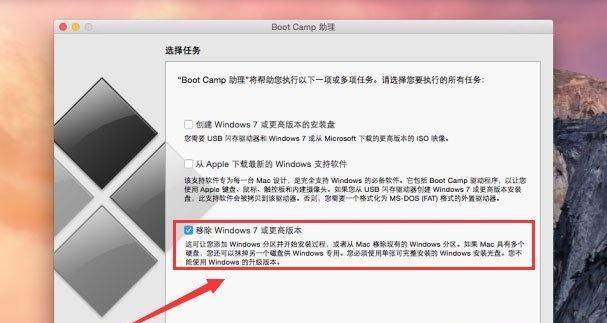
备份数据
2.备份重要数据
在安装系统之前,务必备份您的重要数据,包括文档、照片、视频等。因为在安装过程中可能会导致数据丢失的风险。
获取安装介质
3.下载Windows7镜像文件

在安装Windows7之前,需要下载Windows7的镜像文件。您可以从微软官方网站下载合法的Windows7镜像文件。
制作引导盘
4.使用BootCamp助理制作引导盘
苹果电脑内置了BootCamp助理,可以帮助您制作Windows7的安装引导盘。打开BootCamp助理,按照提示进行操作即可。
分区设置
5.调整硬盘分区
在安装Windows7之前,需要调整苹果电脑的硬盘分区。打开BootCamp助理,选择分区大小,并进行分区操作。
开始安装
6.插入安装介质
将制作好的Windows7安装盘或U盘插入苹果电脑,并重启电脑。
选择安装选项
7.在引导界面选择“安装Windows”
在引导界面上选择“安装Windows”选项,然后按照提示进行下一步操作。
格式化分区
8.格式化分区并安装系统
选择目标分区,并点击“格式化”按钮进行格式化操作,然后点击“下一步”开始安装系统。
系统安装过程
9.等待系统安装
系统安装过程需要一定时间,请耐心等待。安装过程中会自动重启苹果电脑多次。
设置系统
10.完成安装并设置系统
系统安装完成后,根据向导提示进行Windows7的初始设置,包括语言、时区、用户名等。
安装驱动程序
11.安装苹果驱动程序
安装完成系统后,需要安装苹果驱动程序以确保苹果电脑的硬件能够正常运作。
更新系统
12.更新Windows7系统
安装完苹果驱动程序后,及时进行Windows7系统的更新,以获得最新的功能和修复安全漏洞。
安装常用软件
13.安装常用软件
根据个人需求,安装一些常用软件,如浏览器、办公软件等,以满足日常使用需要。
优化系统性能
14.优化Windows7系统性能
通过一些简单的操作,如清理垃圾文件、关闭自启动项等,可以提升Windows7系统的运行速度和稳定性。
通过本文详细介绍的步骤,您可以轻松在苹果电脑上刷装Windows7系统。刷装成功后,您将可以享受到苹果电脑和Windows系统的双重优势。记得备份重要数据、下载合法镜像文件,并按照步骤进行操作,祝您成功完成安装!




